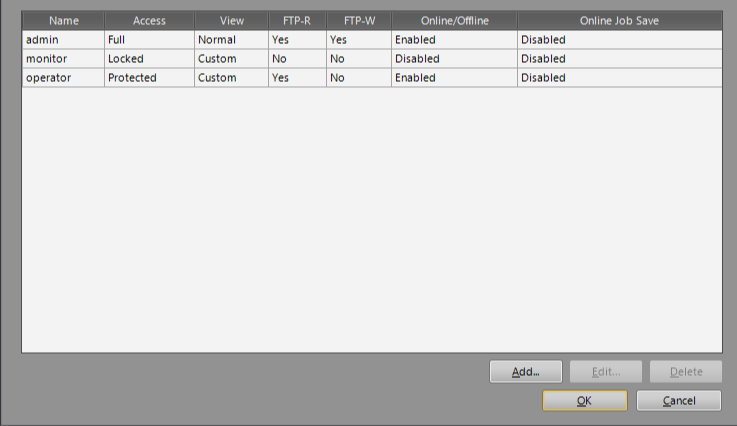우선 Cognex에서 제공하는 Insight Explorer 버전에 맞는 SDK를 설치합니다
SDK가 설치되어 있지 않은 경우에는 셀값을 가져오는 구문이 동작하지 않습니다
EasyBuilder → SpreadSheet
메뉴 - View - SpreadSheet 를 클릭하여 셀기반 뷰로 전환합니다

셀 값 가져오기
E2셀에 1을 입력합니다

다음은 E2번 셀에 있는 1.000이라는 값을 가져오는 함수 예시입니다
string cellValue = cvsInSightDisplay1.Results.Cells["E2"].Text;
'Cognex > Insight-Explorer' 카테고리의 다른 글
| 데이터 통신 - Serial Native Commands (0) | 2019.06.12 |
|---|---|
| cvsinsightdisplay 접속하기 (2) | 2019.06.03 |